Contabilização¶
Introdução¶
Este manual mostrará o processo de contabilização no sistema ACS.net.
Important
O sistema ACS.net não gera a contabilização automática com o sistema AASI, o sistema gera um arquivo de contabilização em formato CSV para que seja importado.
1 Acesse o menu > Contabilidade > Gerar Contabilização.
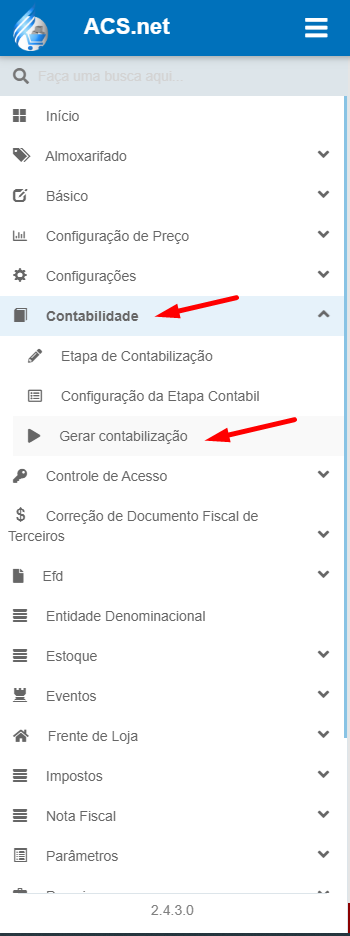
2 O sistema abrirá a tela de consulta dos lotes já contabilizados. Utilize os filtros para localizar o lote desejado.
3 Clique em Novo para gerar uma nova contabilização.
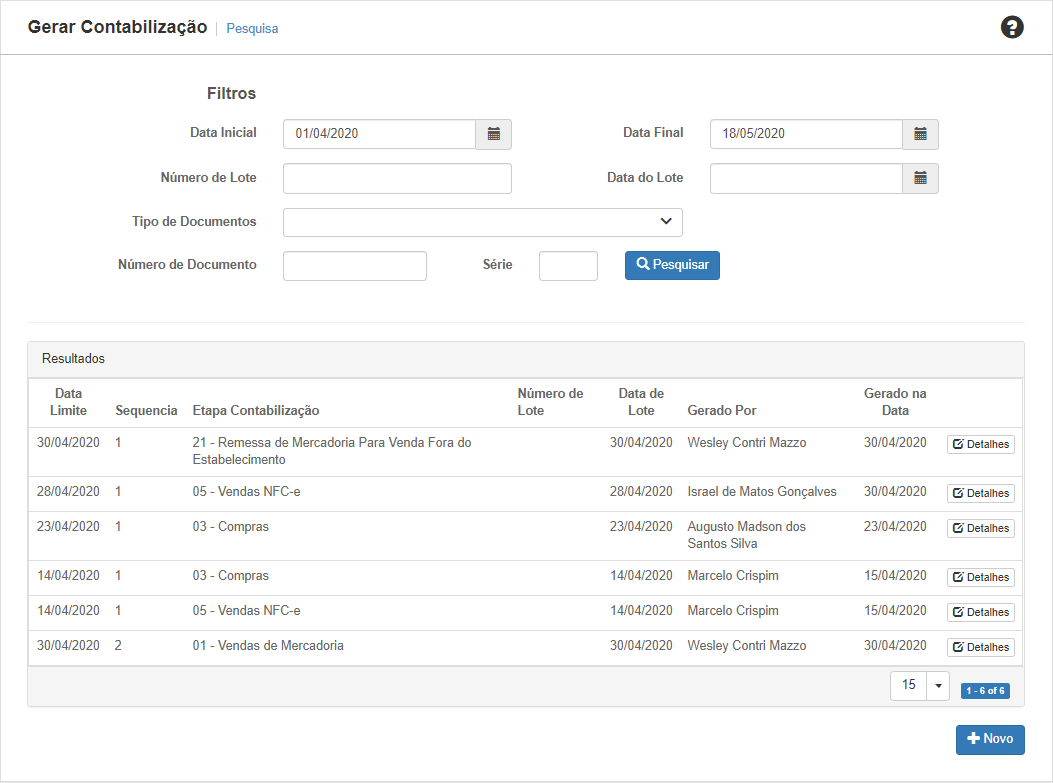
4 Selecione a data que deseja contabilizar os documentos:
a O sistema contabiliza todos os documentos da data selecionada para trás.
5 Selecione o tipo de documento a ser contabilizado.
a Nota Fiscal de Entrada: O sistema contabilizará todas as notas de entrada em lotes separados de acordo com a operação da nota.
b Nota Fiscal de Saída: O sistema contabilizará todas as notas de saída em lotes separados de acordo com a operação da nota.
c Nota Fiscal de Venda Consumidor Final (NFC-e): O sistema contabilizará todas as notas emitidas na frente de loja.
i As contabilizações de NFC-e só é permitida no dia seguinte após a emissão e movimentação da nota no estoque.
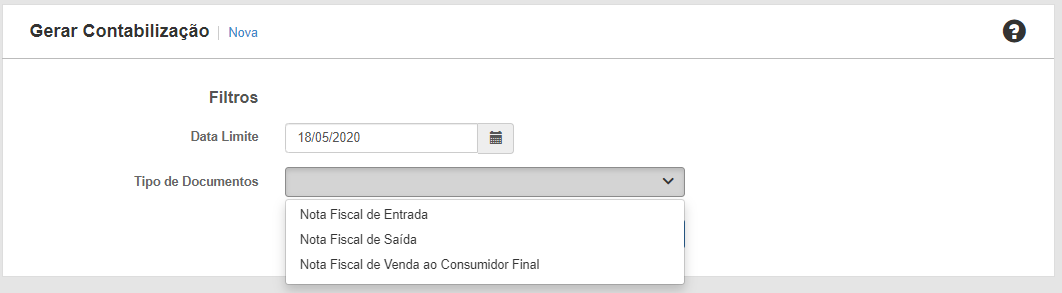
6 Clique em Gerar para criar a contabilização.
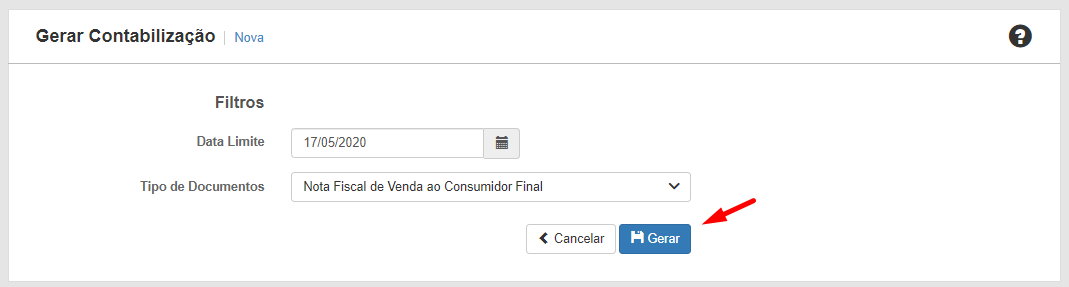
7 Clique em Detalhe para visualizar os lançamentos.
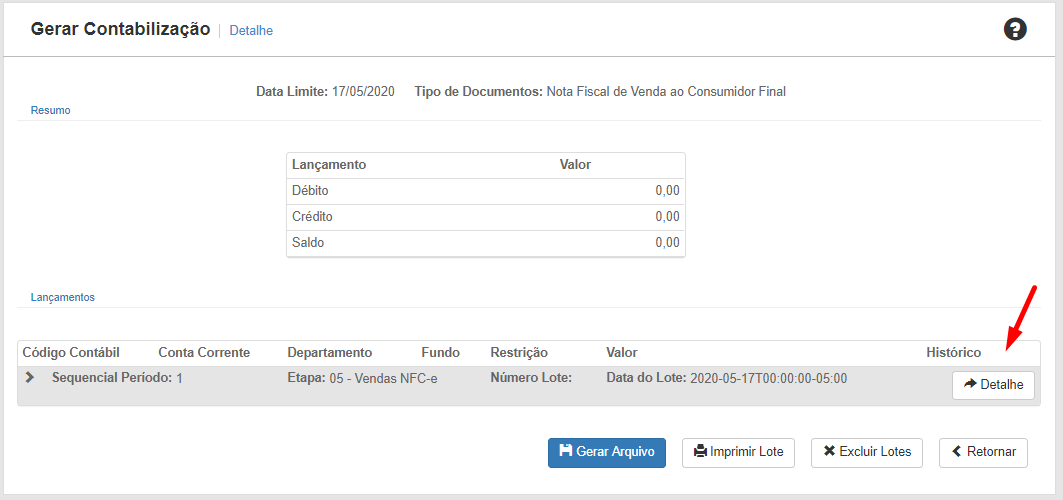
a Revise os lançamentos de forma resumida ou detalhada nas contabilizações de NFC-e.
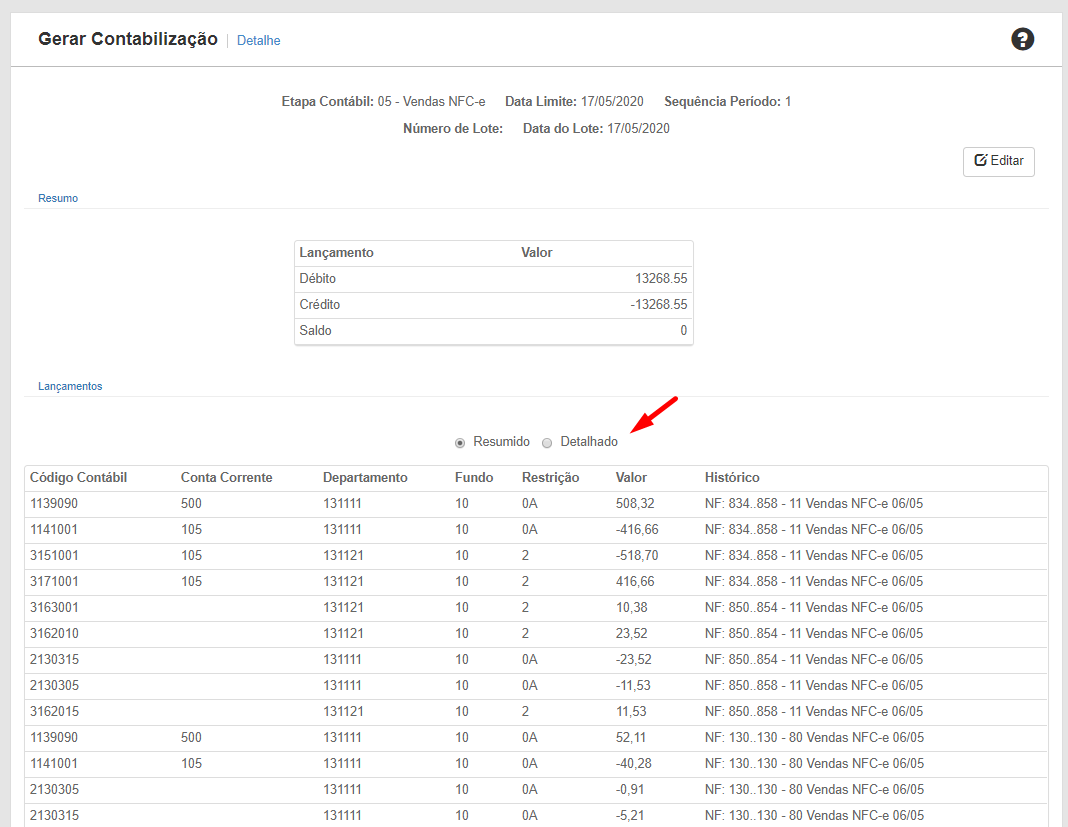
b Deslize a tela até o final se necessário e clique em:
i Gerar Arquivo para criar o arquivo em formato .CSV
ii Imprimir Lote para imprimir o espelho da contabilização.
iii Excluir Lote para apagar a contabilização e poder gerar novamente.
iv Retornar para voltar a tela de consulta.

- Após efetuar a importação do arquivo no AASI será necessário marcar o lote como contabilizado no ACS.net, pois facilitará o controle das contabilizações.
- Volte a tela de Gerar Contabilização.
- Busque o lote e clique em Detalhes.
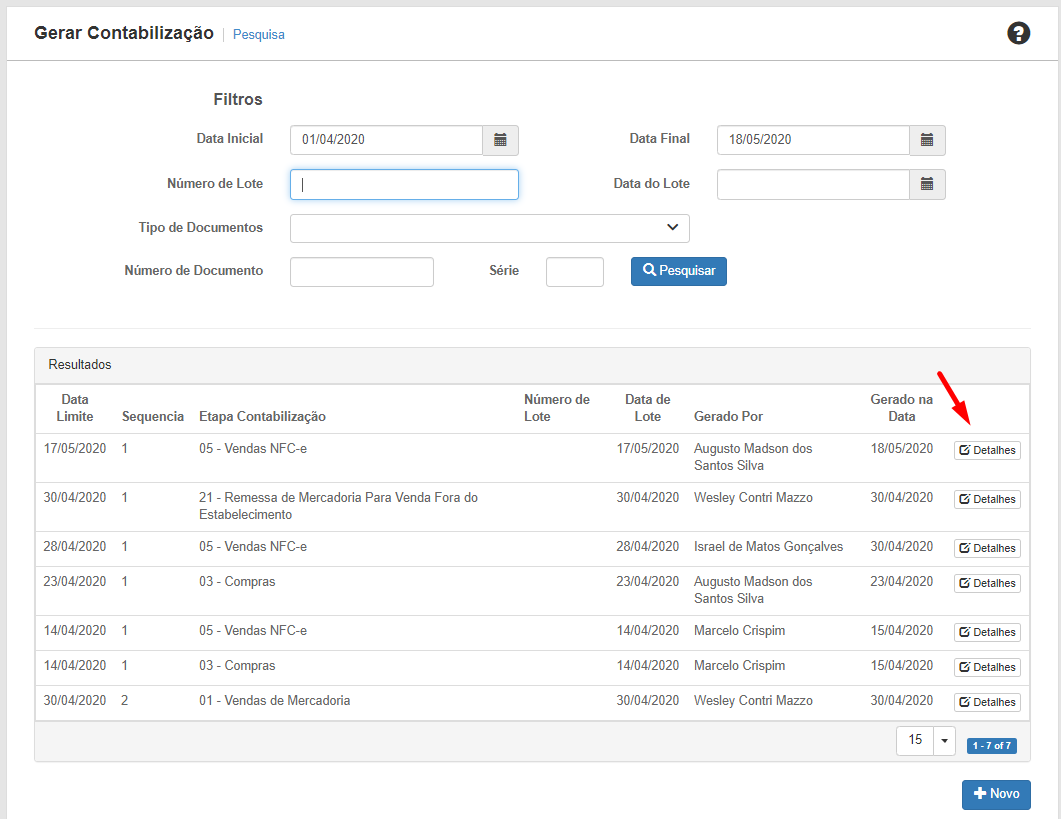
- Clique em Editar.
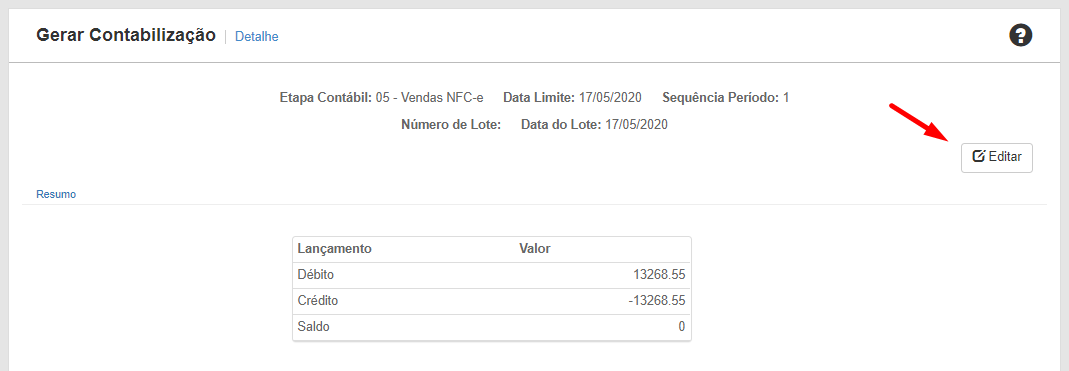
- Preencha o campo Número de Lote no formato da imagem abaixo e clique em Save.
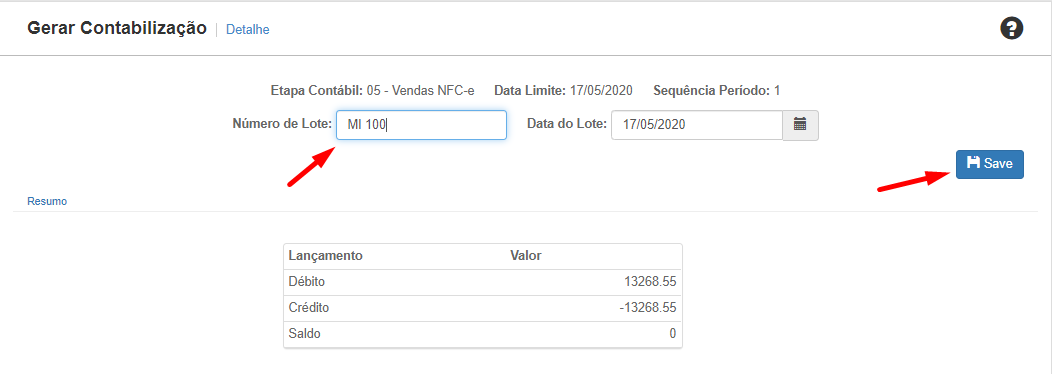
- Após o lote ser marcado com o número do movimento do AASI o sistema não permite que o mesmo seja excluído, mas permite que o arquivo seja salvo novamente
Gerar Etapa de Contabilização¶
- Acesse o menu > Contabilidade > Configuração Etapa de Contabilização;
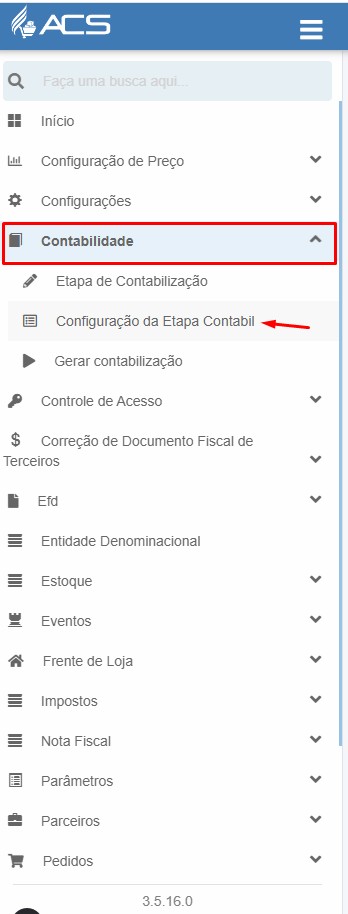
- Clique em Novo;
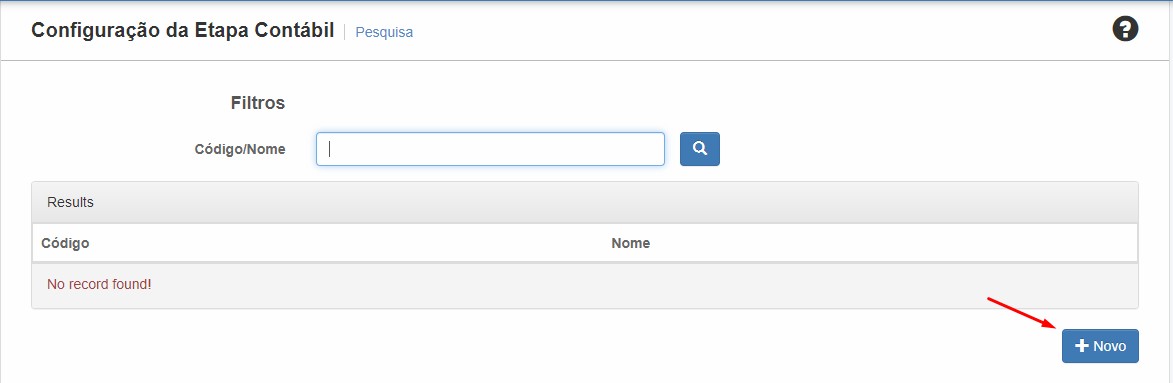
- Insira uma palavra-chave para buscar a etapa de contabilização disponível; Selecione a etapa desejada e clique em Gerar;
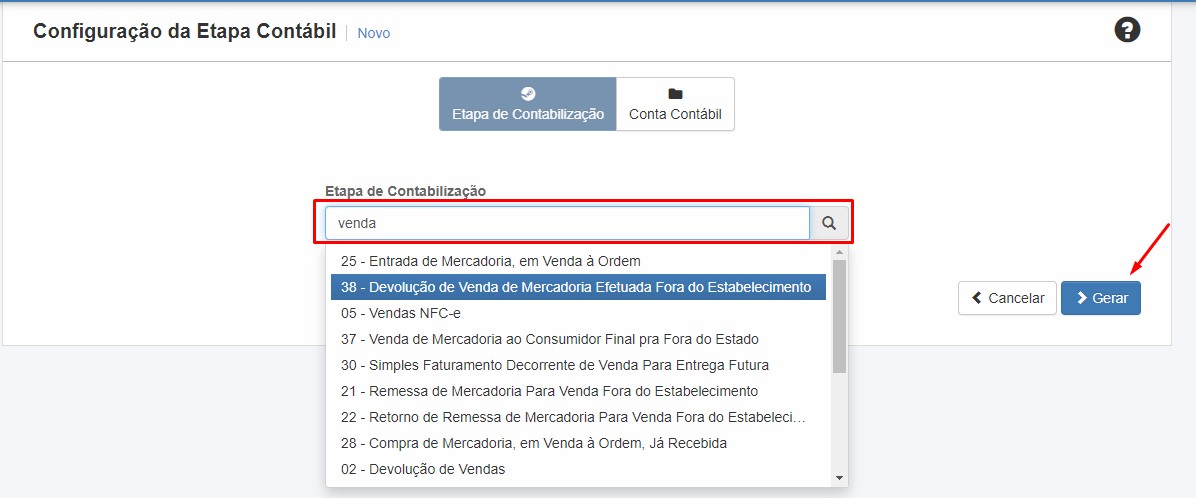
- Clique em Sim para confirmar a geração;
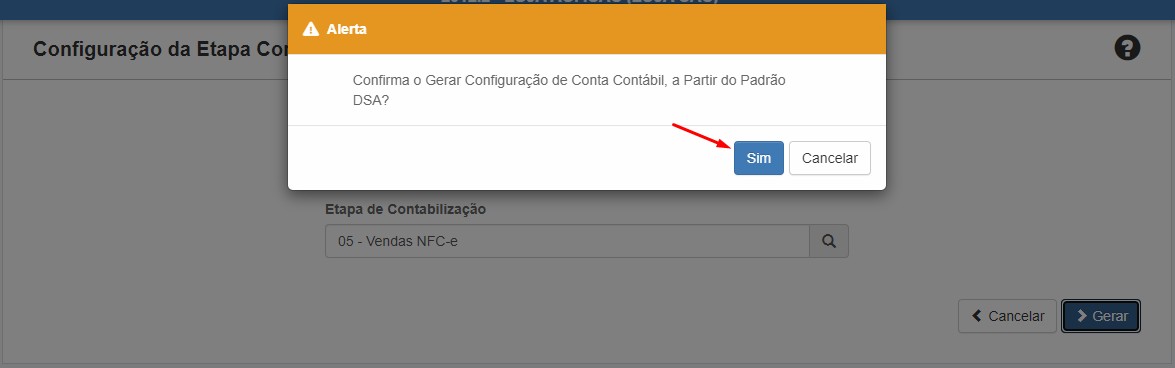
- A etapa contábil será gerada com sucesso;
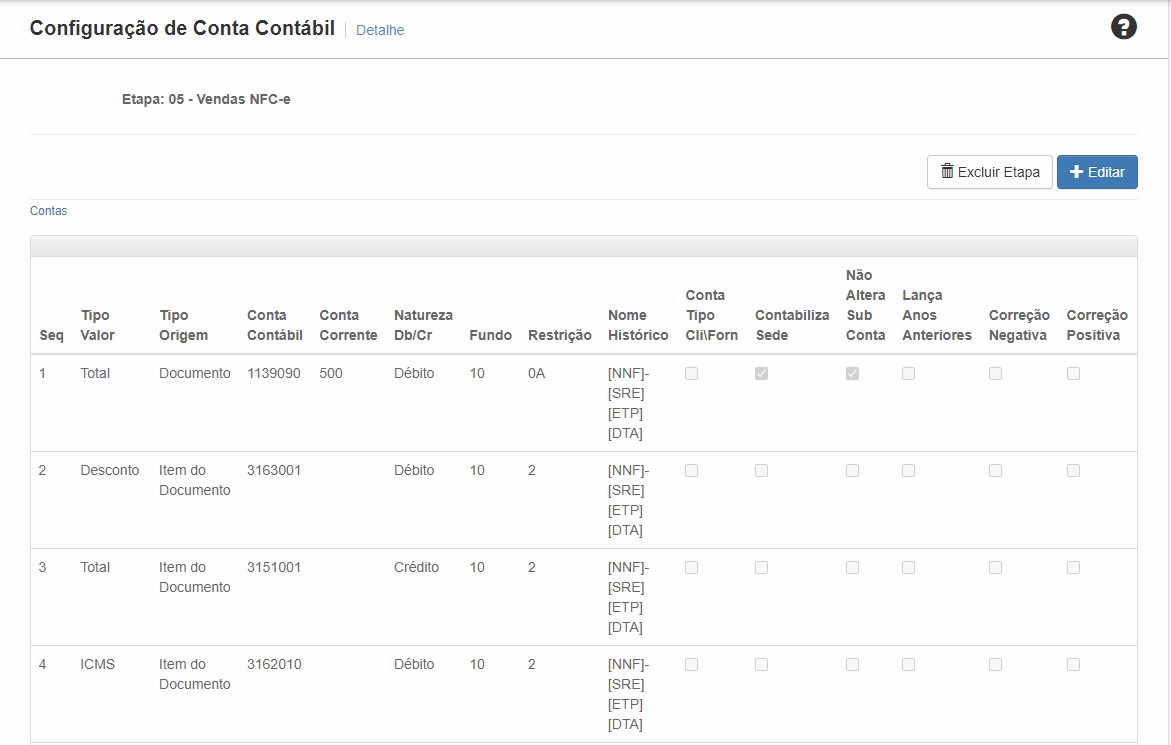
Editar Etapa Contábil¶
- Acesse o menu > Contabilidade > Configuração Etapa de Contabilização;
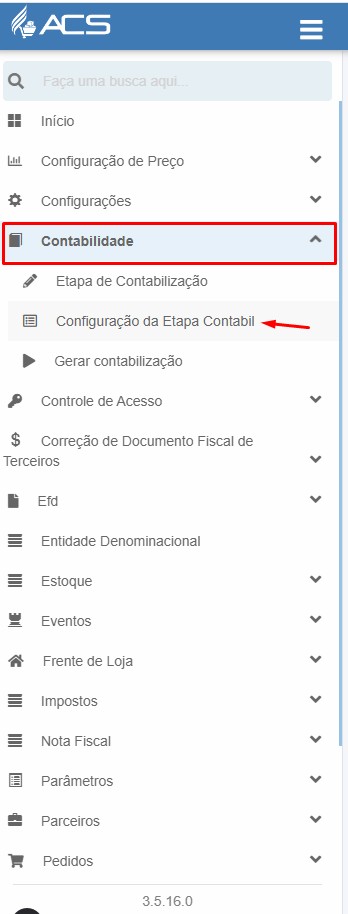
- Consulte a etapa contábil pelo nome ou código e clique em Detalhe;
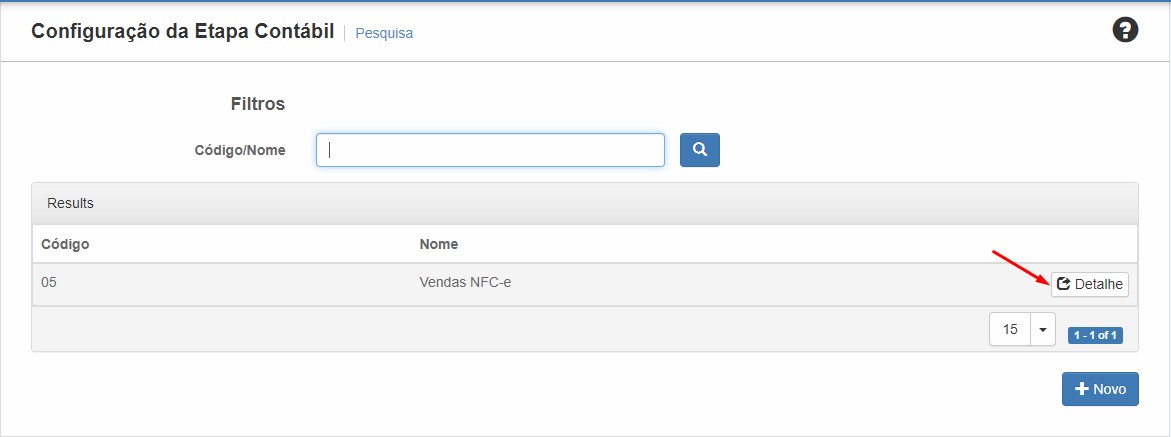
- Clique no botão Editar para realizar alterações na etapa contábil. O sistema também apresenta a opção Excluir Etapa. Se a etapa for excluída, será necessário gerá-la novamente para contabilizar um lote referente a ela;
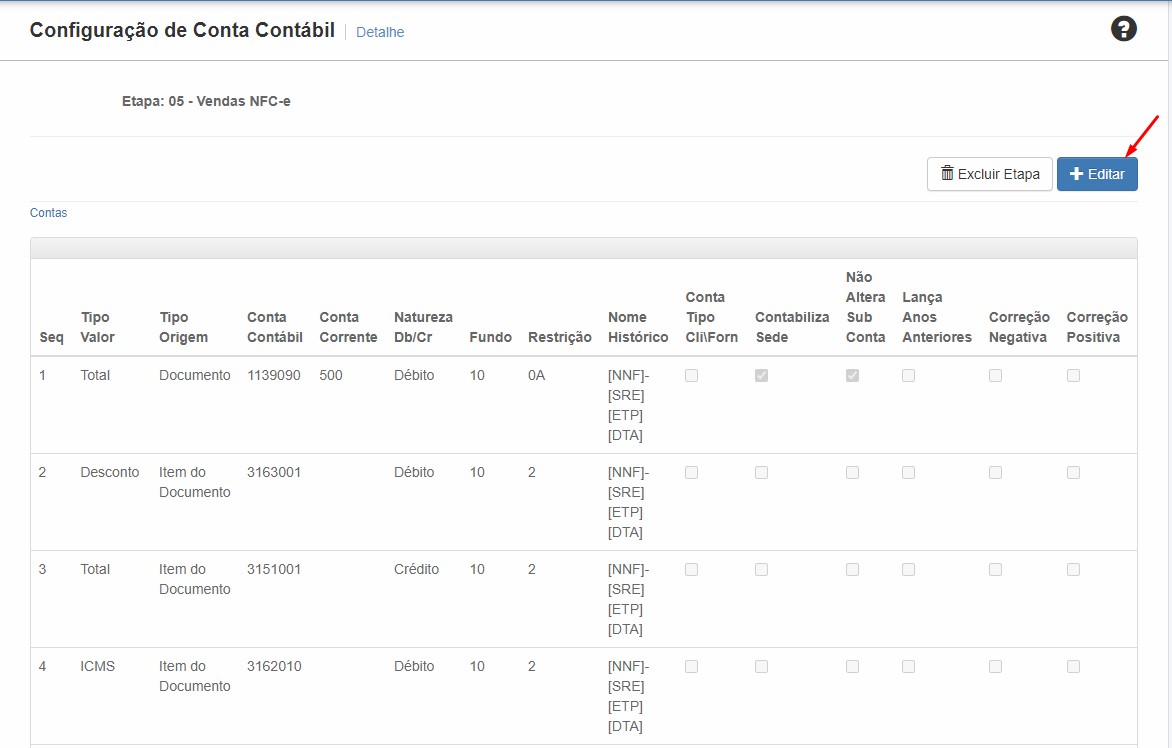
- Vá até a parte inferior da página e deslize a barra lateral para a direita para visualizar os botões de Editar e Excluir;
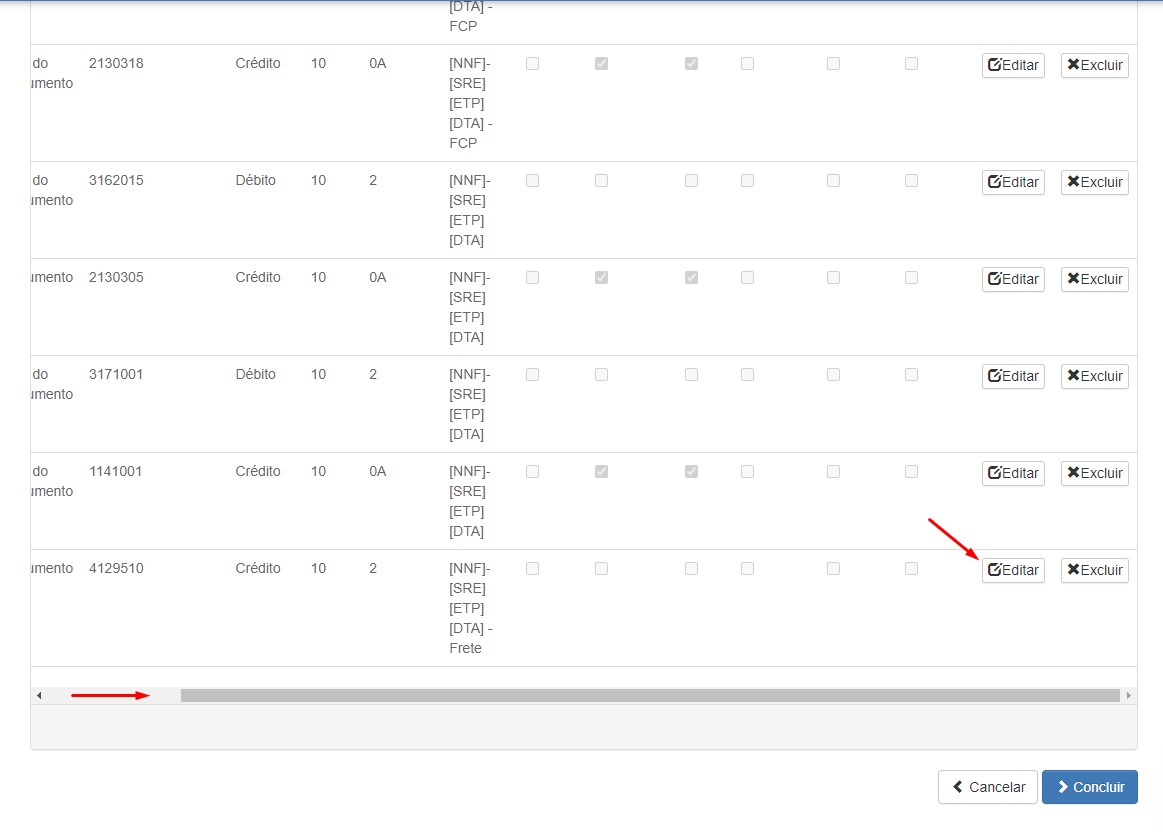
- Realize a alteração dos campos desejados:
Important
É necessário ter conhecimentos técnicos contábeis para editar a etapa de contabilização. Em caso de dúvidas, consulte o Coordenador Contábil ou o Analista Fiscal da sua unidade.
Campos disponíveis:¶
- Seq. de Lançamento: Define a ordem de lançamento da contabilização;

- Tipo de Valor: Selecione conforme o tipo de dado a ser tratado;
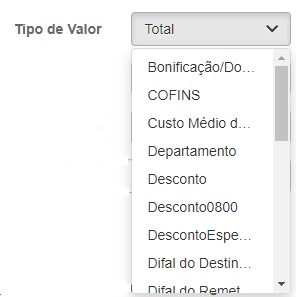
- Tipo de Origem: Selecione a origem do lançamento;
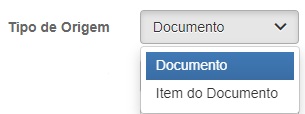
- Conta Contábil e Subconta: Inserir conforme o Plano Contábil da entidade;

- Tipo de Conta: Selecione o tipo correspondente;
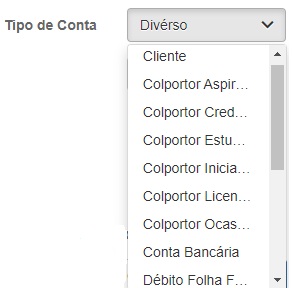
- Natureza do Lançamento: Selecione o tipo de movimentação;
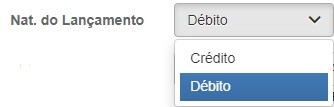
- Fundo e Restrição: Preencher conforme o Plano Contábil da entidade;

- Para alterar o Histórico dos Lançamentos clique nas siglas e ordene como o histórico será gerado. Ao posicionar o cursor sobre as siglas, é possível identificar o que cada uma representa;

Opções adicionais:¶
- Conta Tipo Cliente/Fornecedor?: Marcar se a conta for de cliente ou fornecedor;
- Contabiliza Sede?: Marcar se o lançamento deve ser contabilizado no centro de custo sede;
- Não Altera Subconta?: Usar quando a subconta for fixa e não deva ser alterada;
- As opções Lançamento de Anos Anteriores? Correção de Ajuste de Documento Negativo? e Correção de Ajuste de Documento Positivo? Não estão em uso atualmente, pois não há cenários aplicáveis;
- Após realizar as alterações desejadas, clique em Gravar para concluir a edição;
